L'option Correction «Installer» est grisée sur certains jeux dans Microsoft Store
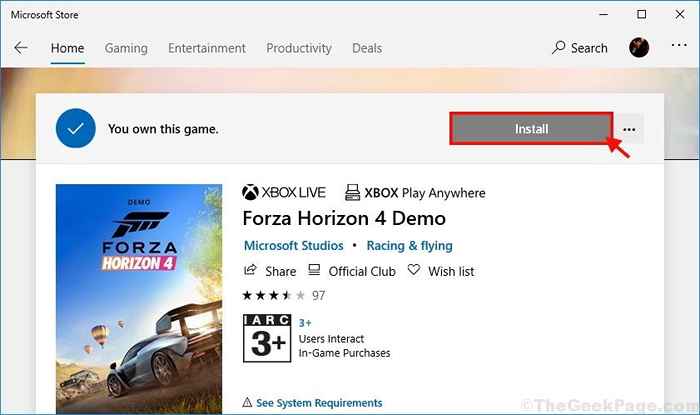
- 1148
- 179
- Romain Martinez
Êtes-vous incapable d'installer votre jeu préféré à partir de Microsoft Store en raison de l "Installer"Le bouton est grisé? Certains utilisateurs de Windows 10 se plaignent de faire face à un type de problème similaire sur leur ordinateur. Ce problème se produit généralement en raison d'un déséquilibre entre les exigences du système requises et les exigences réelles du système sur l'ordinateur de l'utilisateur. Pour résoudre ce problème, optez pour ces correctifs, mais avant d'aller de l'avant pour les principaux correctifs, essayez ces solutions de contournement pour tester une solution plus simple pour votre problème.
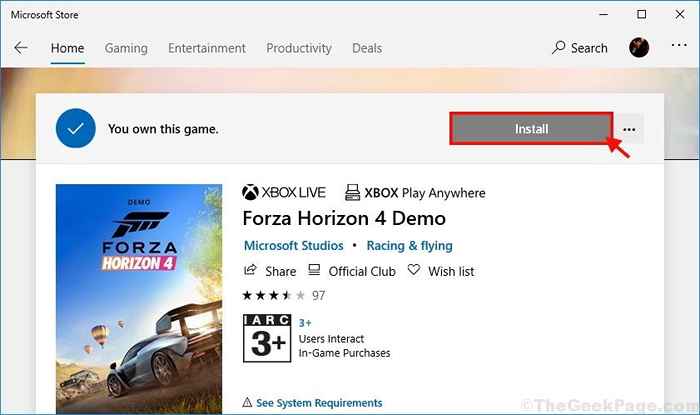
Solution de contournement initiale-
1. Si c'est la première fois que vous êtes confronté à ce type d'erreur, un simple redémarrage peut vous aider.
2. Vérifiez le cas échéant Windows Update est en attente sur votre ordinateur ou non.
Si l'une de ces solutions de contournement n'a pas fonctionné pour vous, optez pour ce correctif-
Correction - Vérifiez les exigences du système nécessaires-
Un ensemble minimum d'exigences est nécessaire pour exécuter une application / jeu sur une plate-forme particulière. Si Windows détecte que votre système ne satisfait pas aux exigences minimales pour exécuter le jeu à un état jouable, il ne vous permettra pas de l'installer sur votre ordinateur (car l'exécution du jeu peut causer des dommages mortels aux spécificités du matériel de l'ordinateur). Pour vérifier ceci, suivez ces étapes sur votre ordinateur-
1. Clique sur le Recherche Boîte juste à côté de l'icône Windows, puis tapez "Magasin". Cliquer sur "Microsoft Magasin”Dans la fenêtre surélevée pour ouvrir Windows Store Application sur votre ordinateur.
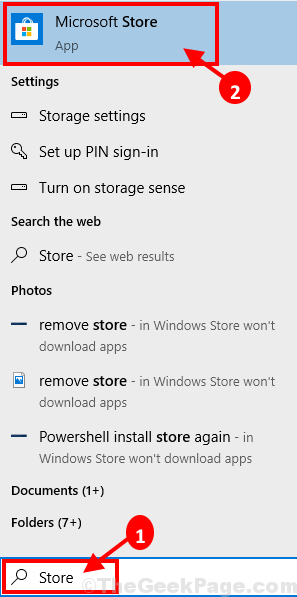
2. Dans la fenêtre du magasin, cliquez sur le Recherche boîte en haut et tapez le nom du jeu.
3. Maintenant, à partir de la liste déroulante, cliquez sur le jeu (vous devriez déjà posséder le jeu) pour visiter la page du magasin pour l'installer sur votre ordinateur.
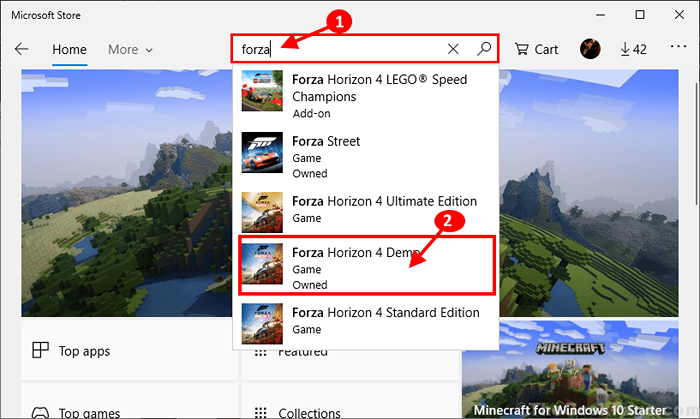
4. Maintenant, dans le Magasin fenêtre, faites défiler vers le bas et cliquez sur "Configuration requise«Pour vérifier les exigences du système nécessaires pour exécuter le jeu sur votre système.
5. Si vous voyez un triangle à côté "Mémoire" ou "Mémoire vidéo"Ou tout matériel, alors vous n'avez pas les exigences du système minimum pour exécuter le jeu sur votre ordinateur.
Dans la plupart des cas, une version du système d'exploitation plus récent est requise. Par exemple, lorsque j'ai essayé d'installer l'âge des empires, j'ai appris que je dois avoir la version 18362.0 ou plus version.
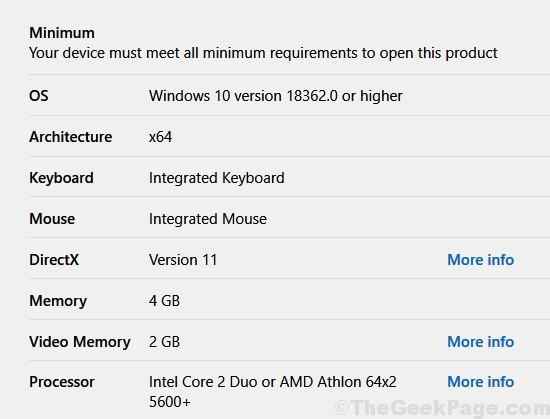
Pour vérifier votre version, appuyez sur Clé Windows + R Ensemble pour ouvrir une course et écrire "vainqueur"Dedans et cliquez sur OK.

Vous devez mettre à niveau votre configuration ou installer une mise à jour particulière du site Web de Microsoft afin de jouer au jeu sur votre ordinateur. Après la mise à niveau de la configuration, vous pourrez installer le jeu sur votre ordinateur sans aucune erreur. Votre problème doit être résolu.
- « Fix MSVCP140.La DLL est manquante dans Windows 10
- Correction des applications Windows Store suspendues ou écrasant Windows 11/10 »

